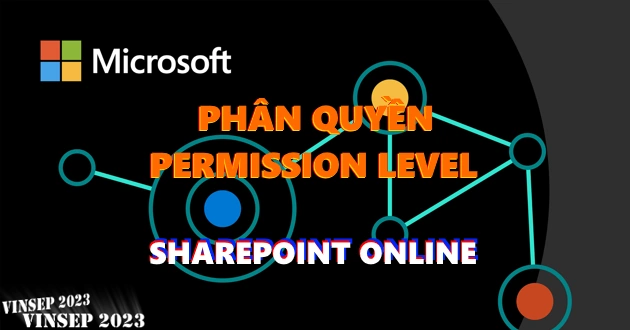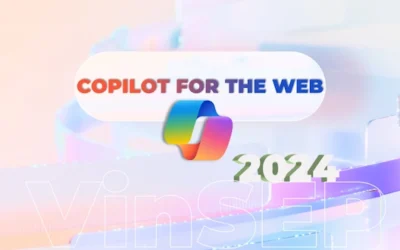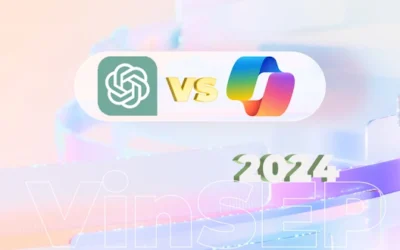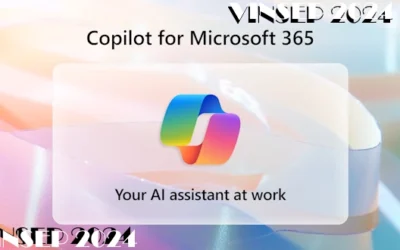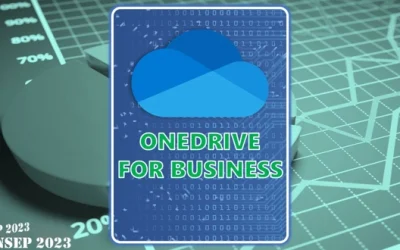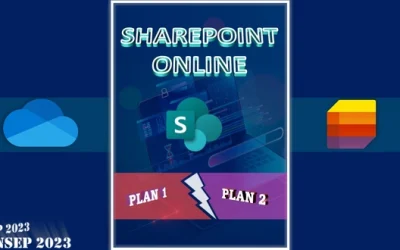Phân quyền SharePoint Online thuộc công tác quản trị cần thiết cho mọi dữ liệu Doanh Nghiệp. Cùng VinSEP.com tìm hiểu về các cấp phân quyền tối ưu theo phạm vi công việc của mỗi nhân viên.
Phân quyền SharePoint Online Permission Levels
Bài viết làm rõ khái niệm phân quyền sử dụng dữ liệu trực tuyến trên SharePoint Online. Khi dữ liệu được lưu trữ ở bất kỳ đâu, để xác định quyền sở hữu hay quyền truy cập sẽ cần phân biệt giữa Sharing vs Permission.
Nhìn chung, giữa Sharing và Permission Levels là các cách cấp quyền cho users hoặc group users. Những người dùng này có quyền sử dụng nguồn tài nguyên được lưu trữ bên trong nơi lưu trữ.
Có thể hiểu rằng đây là sự cho phép Giving Access vào SharePoint Online Site/Team/List. Tức là, có người cho phép người bất kỳ/nhóm người được truy cập đến dữ liệu. Dữ liệu có thể là một tệp hoặc thư mục hoặc các item. Những người dùng bất kỳ này thường được thêm vào, do chưa có sẵn trong danh sách thành viên của SharePoint Online Site/Team.
Người được cho phép sẽ có khả năng thực hiện việc thay đổi/edit, xem dữ liệu/view. Tất nhiên, họ cần phải thực hiện bước đăng nhập để bảo mật dữ liệu lưu trữ của doanh nghiệp. Vì những người được phép có thể là người bên trong tổ chức, và cũng có thể người ngoài tổ chức. Quyền truy cập này được thể hiện bằng đường dẫn/Send Link hoặc thư mời được gửi thông qua email.
Được hiểu là các cấp độ phân quyền của SharePoint Online. Có nhiều mức độ level khác nhau, mỗi mức độ là tổ hợp các quyền được đinh nghĩa trước. Giúp xác định người dùng hoặc nhóm người dùng nào, có thể thực hiện các tổ hợp quyền gì trong SharePoint Online Site.
Mỗi một Site sẽ cần có các Permission, dành cho Admin và Owner của Site thiết lập/setting cho Site thực hiện:
- Add Member. Thêm thành viên. Thêm các thành viên trong tổ chức giữ vai trò quản lý Owner hoặc Member cho site. Cũng có thể thêm người ngoài tổ chức trở thành thành viên của site.
- Site Sharing. Như đã đề cập ở trên, Sharing cho phép chia sẻ đến người dùng quyền thực hiện view/edit dữ liệu. Ở đây còn có thể quy định được những member nào mới là người được cho phép Sharing.
- Guest Expiration. Quản lý thời hạn đối với những người được mời vào Site.
- Advance Permission Settings. Nơi đây liệt kê toàn bộ các thiết lập về các mức độ phân quyền. Quản lý các thiết lập bao gồm:
- Grant Permission. Quản lý việc gửi thư mời người dùng làm thành viên của Site.
- Check/Edit/Remove user Permission. Kiểm tra, thay đổi, và xóa quyền của những thành viên hiện hữu.
- Request Access. Duyệt cho những người dùng muốn gia nhập làm thành viên của Site.
- Permission Levels (PLs). Tập hợp các thiết lập phân quyền cho Site.
- Defaul PLs (Mặc Định_
- Site PLs (Site)
- List PLs (List)
Các quyền Permission Levels Mặc Định
Là các quyền được thiết lập sẵn để admin và owner dễ dàng cấp phép cho người dùng của Site. Mỗi người dùng sẽ có những vai trò riêng và cần thực hiện các thao tác riêng. Các tổ hợp quyền được dựng sẵn bao gồm:
- Full Control. Has full control. Toàn quyền thực hiện tất cả hành động bên dưới. (Owner).
- Design. Có thể thực hiện hành động view, add, update, delete, approve, và customize. (Member)
- Edit. Quyền add, edit và delete lists; cũng có view, add, update và delete list items hay documents. ((Member)
- Contribute. Có thể view, add, update, và delete list items hay documents. (Member)
- Read. Chỉ view pages và các list items hay tải xuống/download documents. (Visitor)
- Ngoài ra còn có Limited Access, Web-only Access, Approve, Restricted Read, và View Only. Hiện các permission này có thể bị ẩn. Để bật tính năng này cần truy cập đến tenant.sharepoint.com/sites/tênsite_layouts/15/ManageFeatures.aspx để Active Enterprise Site features
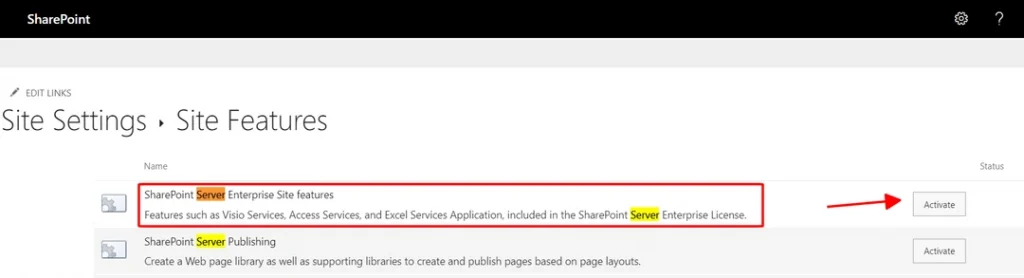
Permission Levels – Cấp quyền cho Group
Mỗi site sẽ có 3 loại thành viên mặc định bao gồm Owner, Member và Visitor . Mỗi mức độ này sẽ có những permission Level theo mặc định bên dưới đây:
- Full Control. Has full control. Toàn quyền thực hiện tất cả hành động bên dưới. (Owner).
- Design. Có thể thực hiện hành động view, add, update, delete, approve, và customize. (Member)
- Edit. Quyền add, edit và delete lists; cũng có view, add, update và delete list items hay documents. ((Member)
- Contribute. Có thể view, add, update, và delete list items hay documents. (Member)
- Read. Chỉ view pages và các list items hay tải xuống/download documents. (Visitor)
SharePoint Online cho phép thay đổi các Permission Mặc Định, để phân chia quyền lại cho từng loại thành viên. Mặc định ở trên đang có 3 loại member Design/Edit/Contribute, Add Permission Level tạo thêm loại member thứ 4.
Thay đổi mức độ phân quyền – Add Permission Level
Nhưng đã thấy, các tổ hợp quyền được phân chia theo 5 nhóm kể trên đều có thể được phân chia lại. Người Owner có thể phân nhỏ ra nhiều Level cho mỗi Member khác nhau.
Ví dụ: Member 1 có quyền Edit mặc định, Member 2 có quyền Edit nhưng loại bổ việc Delete Lists/Item/Document. Như vậy, sẽ có 2 Level Member khác nhau có thể đặt tên là Edit 1 và Edit 2.
Các bước thực hiện Add Permission Level:
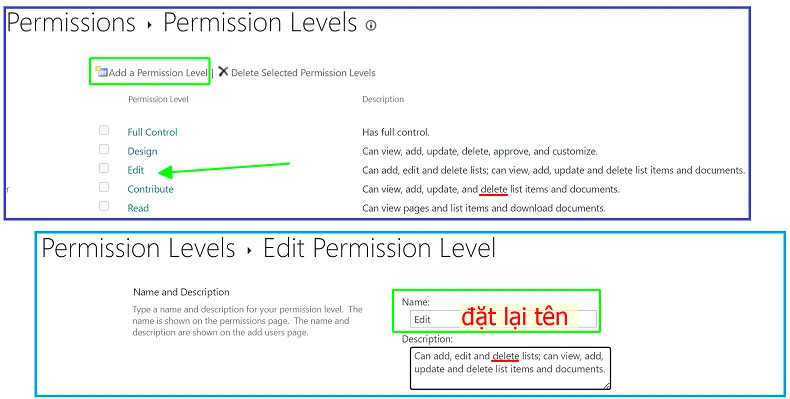
- Bước 1: Thực hiện Copy Permission Level. Ví dụ ở đây copy quyền Edit (Mặc Định). Bằng cách click chọn vào “Edit”
- Bước 2: Xác đinh các hạng mục cần “Bỏ chọn” như là quyền xóa Item/List/Document (tùy theo nhu cầu).
- Bước 3: Thực hiện copy > Tiến hành Đặt tên cho permission mới. Thay đổi diễn giải phân quyền mới, Bỏ chọn các quyền thiết lập và xác nhận tạo mới.
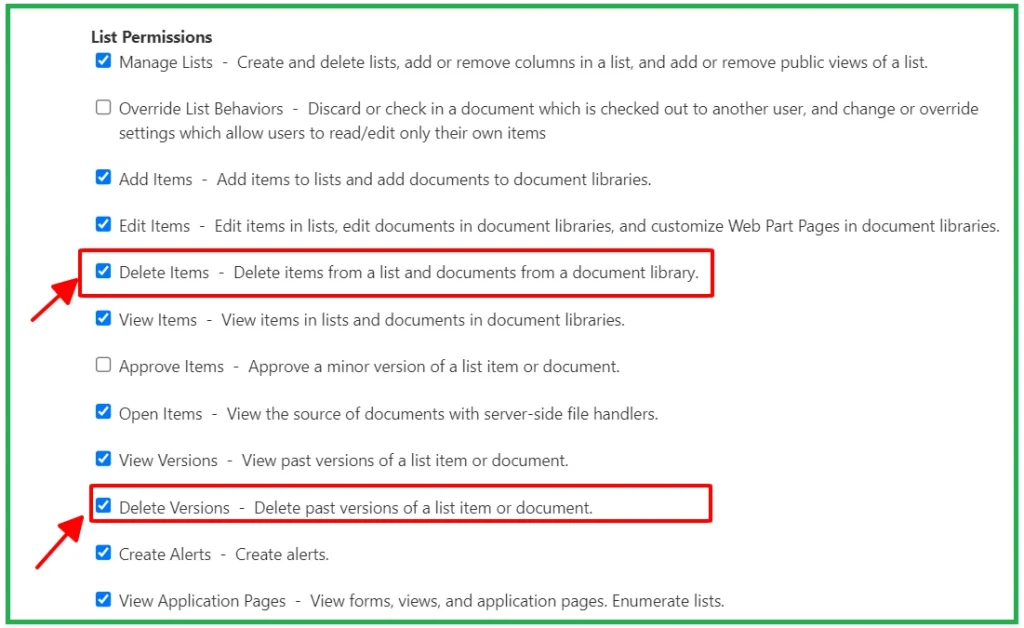
Site Permission Levels – Cấp quyền thực thi trên Site
Có thể đây là diễn giải các những thao tác chi tiết với các tổ hợp quyền Full Control, Desgin/Edit/Contribute… Full control sẽ thực thi được các việc như:
- Manage Permissions. Quản lý các tổ hợp quyền mặc định, và thêm/sửa quyền.
- Create/manage Site & Subsites hay Page. Quản lý việc tạo, thêm xóa site,page.
- Manage user. Quản lý thông tin của người dùng trên site.
List Permission Level – Cấp quyền thực thi đối với các List
Các tổ hợp quyền sẽ có thể cấp quyền thực thi đối với List tùy theo vai trò. Full Control có thể thực thi cá việc tiêu biểu như sau:
- Quản lý Lists. Quản lý toàn bộ List.
- Add/Edit/Delete/View/Approve/Open Items. Tương tác với các Items của List
- View/Delete Version. Xem và xóa các phiên bản của item.
- Create Alerts. Tạo các thông báo khi có thay đổi.
- View Application Pages. Xem các trang ứng dụng được thêm.
Tham khảo các hành động được liệt kê để biết những hành động nào có thể được thêm hoặc xóa cho Permission mặc định. Nhằm mục đích tạo ra các Permission Level mới áp dụng cho các group đối tượng khác nhau.
Các tình huống cụ thể cần thay đổi phân quyền
- Owner muốn một số member được quyền thêm dữu liệu mà không được quyền xóa bất kỳ.
- Có thể dùng Document library để sao lưu các văn bản, hoặc cơ sở dữ liệu cần thiết.
- Chỉ cho máy tính của người dùng đồng bộ dữ liệu đến thư mục của Owner.
- Thiết lập phê duyệt hoặc thông báo cho việc thay đổi các Items.
- Đây là bước bổ sung cho việc sao lưu văn bản hoặc CSDL tự động. Khi có các cập nhật bất thường yêu cầu ký duyệt sẽ gửi đến người được phụ trách kiểm duyệt.
- Tạo Alert khi có thay đổi. Tương tự việc Approve, thì Alert thông báo khẩn cấp hơn khi có bất kỳ thay đổi.
Như vậy, SharePoint Online cung cấp đầy đủ tính năng quản lý quyền hạn của người dùng. Cũng như, SPO có thể cấp phép cho người dùng thực hiện các hành động cần thiết.
Lưu ý rằng, các công việc này hoàn toàn được thực hiện bởi ID người dùng bản quyền Microsoft 365 Business vai trò users. Khi Owner khi có nhu cầu Sharing hoặc Collaborate với người dùng bên ngoài tổ chức, sẽ liên hệ với cấp Admin tenant để mở rộng.
Liên hệ với chúng tôi khi cần tư vấn phân quyền SharePoint Online
Công Ty TNHH Mục Tiêu Số (MST: 0316094847)
VinSEP (Công ty TNHH Mục Tiêu Số, MST: 0316094847)- chúng tôi là chuyên gia trong giải pháp/dịch vụ CNTT & phần mềm bản quyền. VinSEP giúp doanh nghiệp chuyển đổi thành nơi làm việc hiện đại (Modern Workplace) & phát triển trong thời đại công nghiệp 4.0.
VinSEP chỉ có một website Official chính thức là VinSEP.com.